Você não tem permissão para salvar neste local [RESOLVIDO]
Corrija você não tem permissão para salvar neste local: (Fix you don’t have permission to save in this location: ) Se você estiver enfrentando esse erro, isso significa que você não pode salvar ou modificar arquivos e pastas no seu PC. A principal causa desse erro parece ser o disco rígido foi formatado em uma versão anterior do sistema de arquivos Windows NTFS e, desde então, você não formatou o disco. De qualquer forma(Anyway) , agora você não pode formatar todo o disco rígido, então encontramos soluções alternativas que parecem corrigir esse problema. Este erro surge do nada enquanto trabalha no seu PC, você pode encontrar o erro dizendo:
C:\Pircutres\File.jpg
You don’t have permission to save in this location.
Contact the Administrator to obtain permission.Would you like to save in the public pictures folder instead?
Yes or No.
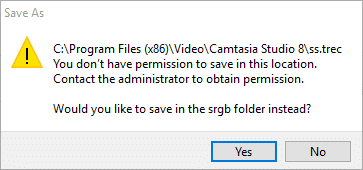
Quando você tenta salvar um arquivo em um disco rígido ou em uma unidade flash, você receberá o erro acima e é literalmente muito chato não poder salvar um arquivo no local desejado em seu próprio PC. Mesmo assumir a propriedade(Ownership) dos arquivos não parece ajudar muito
Você não tem permissão para salvar neste local [ RESOLVIDO(SOLVED) ]
Certifique-se de criar um ponto de restauração(create a restore point) caso algo dê errado.
Método 1: conceda permissões administrativas na associação ao grupo(Method 1: Give Administrative Permissions in Group Membership)
1. Pressione a tecla Windows + R e digite “ netplwiz ” (sem aspas) e pressione Enter para abrir as Configurações da Conta de Usuário.(User Account Settings.)

2.Na lista de contas de usuário, selecione aquela que está dando o erro.

3.Depois de realçar o usuário clique em Propriedades.(click Properties.)
4. Agora, na nova janela que se abre, mude para a guia Group Membership.(Group Membership tab.)
5.Você verá três opções, a saber: Padrão(Standard) , Administrador(Administrator) e outros. Certifique-se de marcar a caixa de seleção ao lado de Administrador(select the checkbox next to Administrator) e clique em Aplicar seguido de OK.
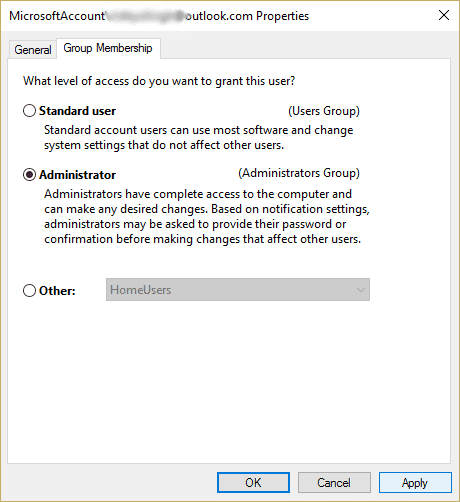
6. Isso concederá a você o acesso completo para salvar ou alterar as permissões de arquivo no Windows 10 PC(change file permissions in Windows 10 PC) para modificar todos os arquivos e pastas com as permissões de administrador .(Administrator)
7.Feche tudo e isso corrigiria que você não tem permissão para salvar neste local, então tente novamente salvar o arquivo.
Método 2: alterar permissões(Method 2: Change Permissions)
1. Navegue até a unidade C(C: drive) :, clique com o botão direito do mouse e selecione Propriedades.(select Properties.)
2.Mude para a guia Segurança( Security tab) e clique no botão Editar.(Edit button.)

3. Certifique-se de marcar Controle total para usuários domésticos e Administrador.(Full control for home users and Administrator.)
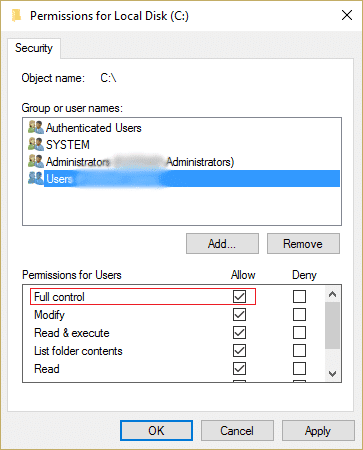
4.Clique em Aplicar seguido de OK.
5. Novamente, clique com o botão direito do mouse na unidade C: e selecione Propriedades.(Properties.)
6. Mude para a guia Segurança( Security tab) e clique em Avançado.(Advanced.)
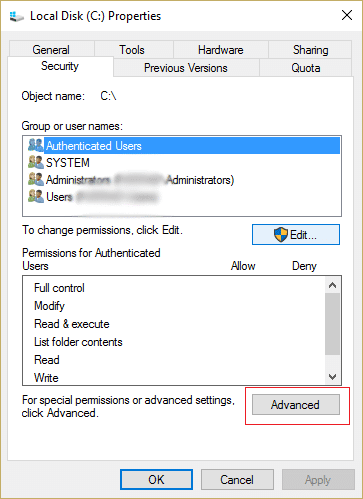
7.Agora, na janela Configurações de segurança avançadas(Advanced Security Settings) , clique em Alterar permissões.(Change permissions.)

8.Selecione a conta de usuário que está dando este erro e clique em Editar.( on Edit.)
9.Certifique-se de selecionar “ Controle total(Full Control) ” em permissões básicas e clique em OK(Click OK) .

10. Em seguida, clique em Aplicar seguido de OK.
11.Feche tudo e reinicie o seu PC para salvar as alterações.
Esta etapa parece corrigir você não tem permissão para salvar neste local,(Fix you don’t have permission to save in this location) mas se isso não funcionar para você, não se preocupe, temos uma solução alternativa que permitirá que você salve o arquivo no local desejado.
Método 3: Solução alternativa(Method 3: Workaround)
Se você não quiser tentar nenhum método complexo listado acima, pode simplesmente tentar esta solução alternativa que permitirá salvar o arquivo em qualquer local desejado.
Clique com o botão direito do mouse(Right-click) no atalho que inicia o programa e clique em Executar como administrador(Run as Administrator) para iniciar o programa. Assim que terminar com o programa, salve o arquivo no local desejado e desta vez você poderá fazer isso com sucesso.

Método 4: Formate a unidade como NTFS(Method 4: Format the drive as NTFS)
Certifique(Make) -se de não formatar a unidade que contém o Windows , pois isso removerá tudo da unidade.
1. Um Windows File Explorer pressionando a tecla Windows Key + E e navegue até Este PC.
2.Selecione a unidade que está apresentando o problema e clique com o botão direito do mouse em Formatar(Format) .
Observação:(Note:) certifique-se de não selecionar Disco local(Local Disk) (C:), pois ele contém (Windows)arquivos(Make) .
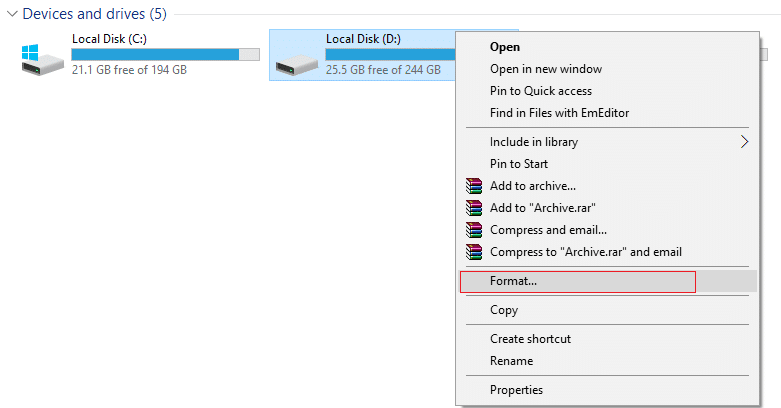
3. Em seguida, selecione o sistema de arquivos NTFS (padrão) na lista.(NTFS (default))

4. Clique para selecionar a caixa de seleção Quick Format(Quick Format check box) e, em seguida, clique em Iniciar.
5.Feche tudo e tente novamente salvar o arquivo no local desejado.
Se você ainda estiver enfrentando o problema, mesmo depois de tentar todas as etapas acima, precisará formatar todo o disco usando o sistema de arquivos NTFS (padrão) e instalar o Windows(Windows) para corrigir o problema permanentemente.
Recomendado para você:(Recommended for you:)
- Corrigir O computador foi reiniciado inesperadamente ou encontrou um erro inesperado(Fix The computer restarted unexpectedly or encountered an unexpected error)
- Corrigir erro de tela azul no Microsoft Edge(Fix Blue Screen error in Microsoft Edge)
- Como criar arquivos vazios no prompt de comando (cmd)(How to create empty files from the command prompt (cmd))
- Correção O aplicativo falhou ao inicializar corretamente(Fix The application failed to initialize properly)
É isso que você corrigiu com sucesso, você não tem permissão para salvar neste local. ( Fix you don’t have permission to save in this location.) Entre em contato com o administrador para obter permissão. (Contact the Administrator to obtain permission.)mas se você ainda tiver alguma dúvida sobre este guia, sinta-se à vontade para perguntar na seção de comentários.
Related posts
[SOLVED] 100% Disk Usage por System e compactados Memória
Índice de Experiência do Windows congelamento [RESOLVIDO]
USB Device Não está funcionando em Windows 10 [Resolvido]
Error 1962: Não Sistema Operacional Encontrado [RESOLVIDO]
Mouse Pointer Lags em Windows 10 [RESOLVIDO]
Airplane Mode não desligar em Windows 10 [RESOLVIDO]
Fix Seu Computer é Low No Memory Aviso [RESOLVIDO]
Você foi assinado com um profile error temporária [RESOLVIDO]
Hmm, não podemos chegar a este page error no Microsoft Edge [Resolvido]
Display driver deixar de responder e recuperou erro [RESOLVIDO]
Steam lags ao baixar algo [resolvido]
[Resolvido] Wi-Fi conectado, mas sem internet em Windows 10
Windows não pode se conectar à impressora [Resolvido]
Fix Nexus Mod Gerente de Acesso de Erro [RESOLVIDO]
Seu PC não está conectado ao erro da Internet [Resolvido]
Windows 10 não vai se lembrar Salvo WiFi Senha [RESOLVIDO]
HDMI Port não funciona no Windows 10 [RESOLVIDO]
Fix O Windows 10 não inicializa a partir de USB [Resolvido]
Photo App Keeps Crashing em Windows 10 [Resolvido]
Windows 10 Freezes no arranque [RESOLVIDO]
